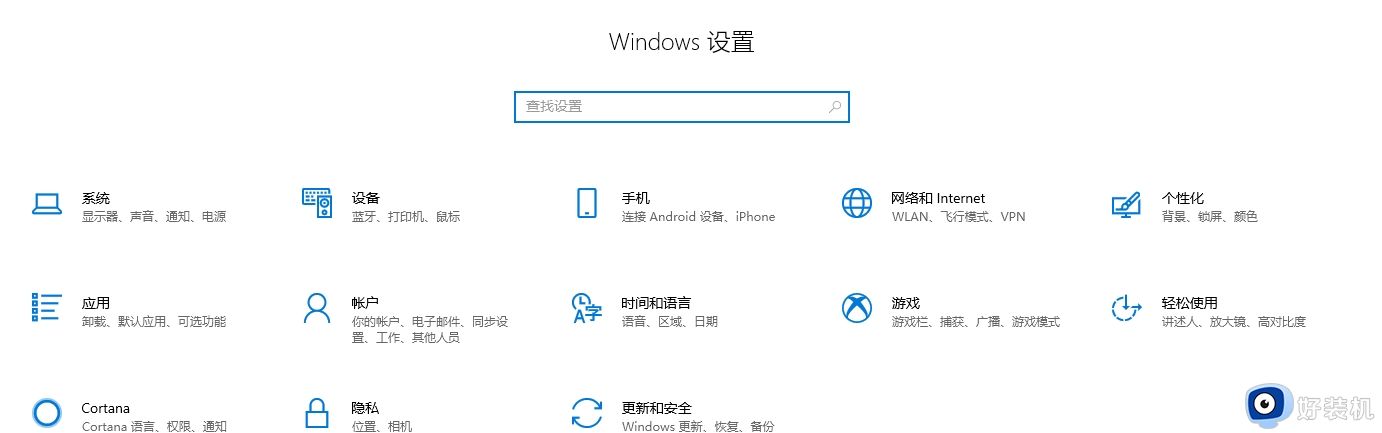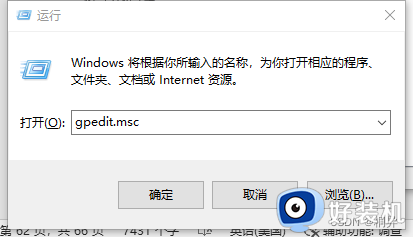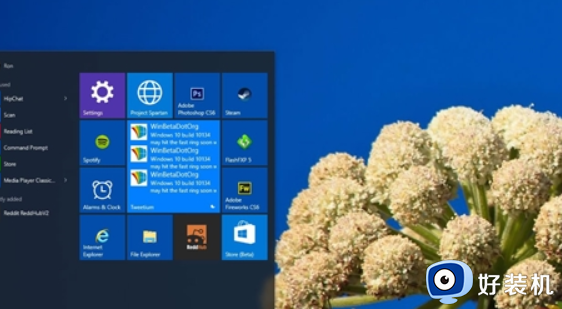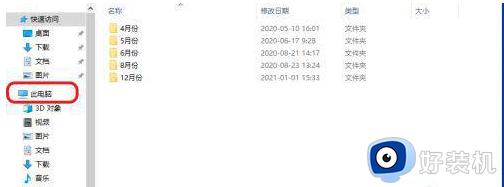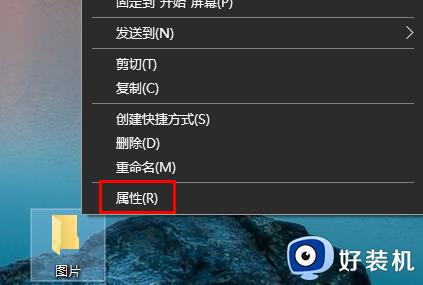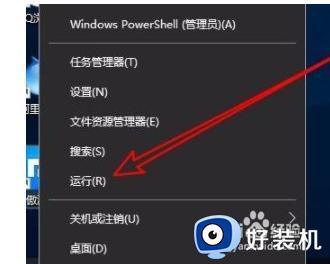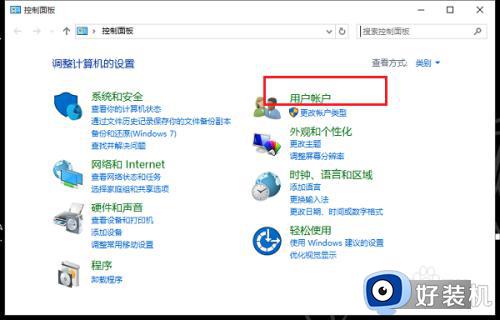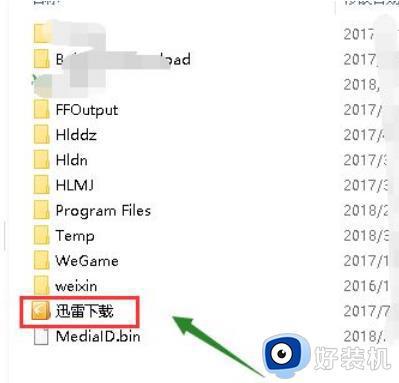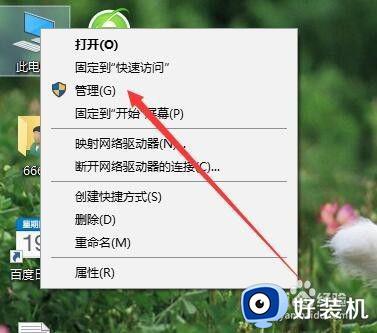为什么win10无法共享文件夹 win10不能共享文件夹五种解决方法
日常工作中,同时之间可以通过文件共享可以提高办事效率,比传统的拷贝文件方式更便捷。但是,有些用户遇到win10系统不能共享文件夹的状况,一般是系统设置出现问题,以下教程带来几种解决win10不能共享文件夹的方法,感兴趣的一起来学习。
推荐:win10纯净版系统
方法一:重启电脑
1、如果用户还没有尝试过重启电脑,我们可以尝试重新启动一次电脑,查看一下。
2、然后右击“共享文件夹-属性-高级选项-权限”,添加everyone,最后点击“确定”。
方法二:是否正确设置
1、依次打开“开始-控制面板-网络和Internet-网络和共享中心-更改高级共享设置”。
2、接下来再点击选择“启用网络发现-启用文件和打印机共享-保存更改”的路径。

方法三:关闭防火墙
1、打开“开始-控制面板-系统和安全-Windows defender 防火墙”,双击将它打开。
2、点击选择“允许应用或功能通过Windows defender 防火墙”,查看选项信息。
3、将“文件和打印机共享”均已打开,最后点击确定应该可以解决这个问题了。
方法四:禁用密码保护
1、点击“开始-控制面板-网络和共享中心-更改高级共享设置-密码保护的共享”。
2、然后点击选择“无密码保护的共享-保存更改”,将以上选择确认一下即可。

方法五:查看computer browser服务
1、按“Windows+R”键,打开命令提示符,输入“services.msc”,按“enter”键。
2、这样就打开服务窗口了,接下来在服务窗口中找到“TCP/IP NetBIOS Helper”。
3、我们双击将它打开,在弹出来的窗口中奖启动类型改为“自动”,最后保存即可。
win10系统文件共享可以使得文件统一管理,加快办公效率,碰上电脑不能共享文件夹的问题,一起参考上述方法解决。